
¿Hay comandos de Terminal en particular que ejecuta varias veces al día? ¿Le gustaría poder activarlos rápidamente, con solo presionar una tecla?
¡Pues resulta que puedes! Le mostramos todos los atajos de teclado de Mac que debería usar , pero esto le da la oportunidad de inventar su propio atajo de teclado para hacer casi cualquier cosa que pueda imaginar con la Terminal. Hay dos formas principales de lograr esto, así que comencemos.
La forma fácil: iCanHazShortcut
La forma más fácil de agregar atajos de teclado personalizados para comandos específicos es descargar iCanHazShortcut , una aplicación gratuita para Mac con un nombre terrible. La instalación no podría ser más sencilla: simplemente arrastre el icono a su carpeta de Aplicaciones.
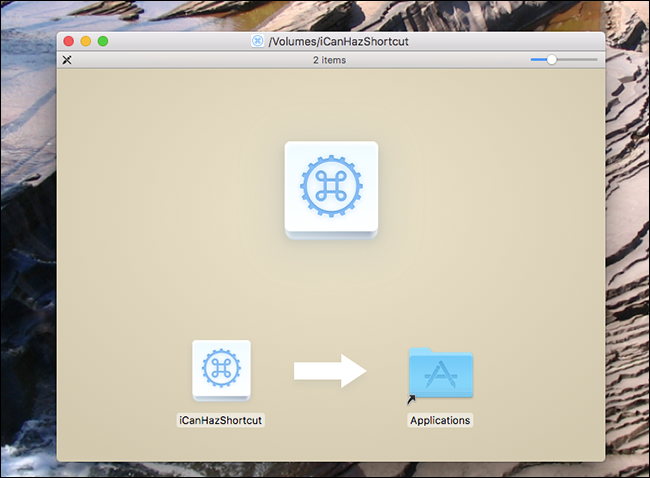
Luego inicie la aplicación. Lo encontrará en la barra de menú.
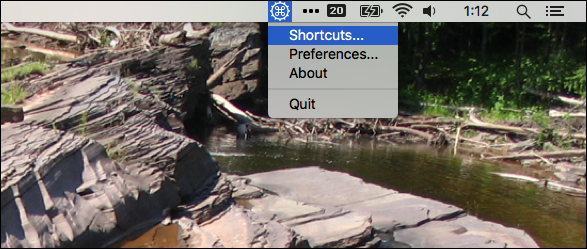
Haga clic en «Accesos directos» para que aparezca una lista de los accesos directos actuales.
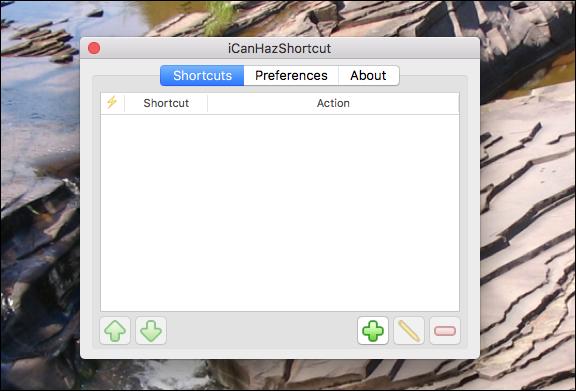
Parece que no tenemos ningún atajo definido en este momento. Para cambiar esto, haga clic en la flecha verde en la parte inferior derecha. Aparecerá dos campos: uno para el método abreviado de teclado, otro para el comando que le gustaría activar.
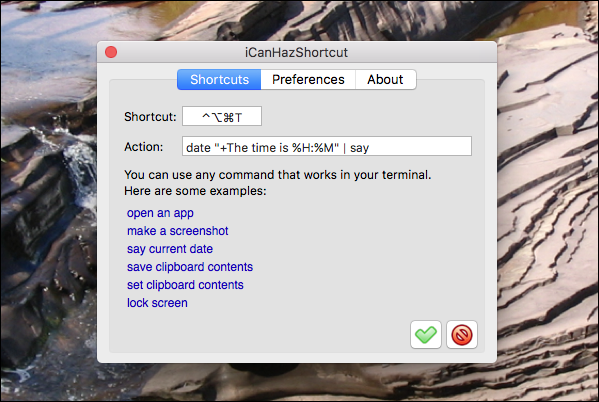
Haz clic en el primer campo y luego presiona el atajo de teclado que quieras usar. A continuación, haga clic en el segundo campo e ingrese el comando que desee activar. Para nuestro ejemplo, usaremos lo date "+The time is %H:%M" | say que hace que nuestra Mac diga la hora actual en voz alta.
Haga clic en la marca de verificación verde en la parte inferior derecha y listo. Su atajo de teclado ahora ejecutará su comando a voluntad.
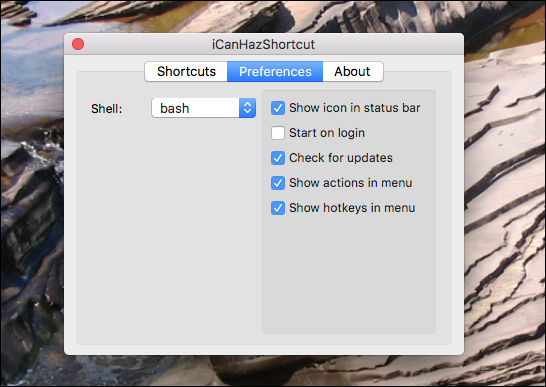
Tenga en cuenta que puede configurar algunas cosas más, si lo desea. El icono de la barra de menús se puede desactivar, lo que le permite ejecutar esta aplicación en segundo plano. También puede configurar la aplicación para que se ejecute cuando encienda su computadora.
La forma (ligeramente) más dura, pero incorporada: Automator
Si prefiere no utilizar una aplicación de terceros para activar los comandos de Terminal, existe otro método, que funciona porque macOS le permite configurar atajos de teclado personalizados para todo . Para comenzar , lanzaremos Automator , que encontrará en su carpeta de Aplicaciones. Vamos a crear un nuevo servicio para tu Mac.
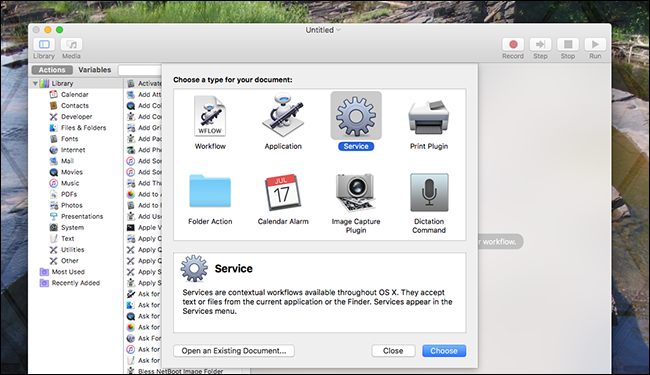
En la sección Acciones, haga clic en la subsección «Utilidades», luego arrastre «Ejecutar script de Shell» a su flujo de trabajo.
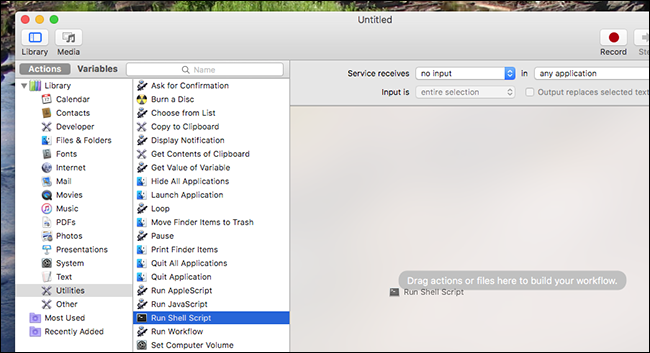
Luego, pega tu comando.
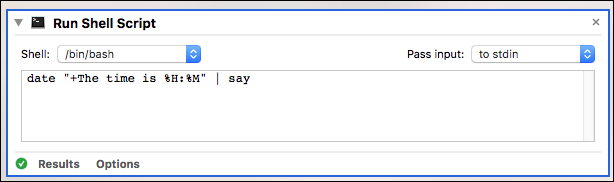
Nuevamente he usado date "+The time is %H:%M" | say, que leerá la hora actual en voz alta, pero puedes usar el comando que quieras. Guarde su flujo de trabajo con un nombre que reconocerá y terminamos con Automator.
A continuación, dirígete a Preferencias del sistema> Teclado> Accesos directos. En el panel izquierdo, haga clic en «Servicios» y desplácese hacia abajo hasta que vea el servicio que acaba de crear; debe estar en la sección «General».
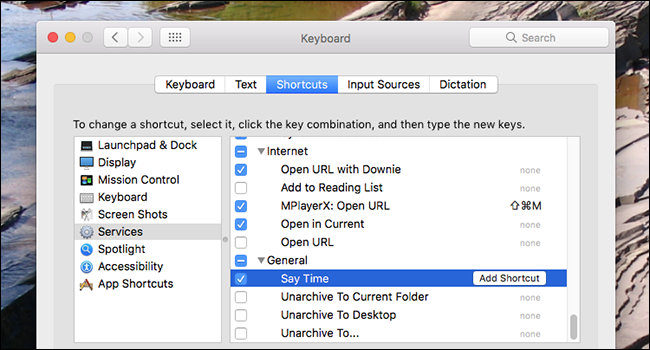
Después de configurar esto, puede activar su servicio utilizando cualquier acceso directo que haya definido. Y debido a que todo esto es nativo del sistema operativo en sí, no hay ningún programa que deba dejar ejecutándose en segundo plano.